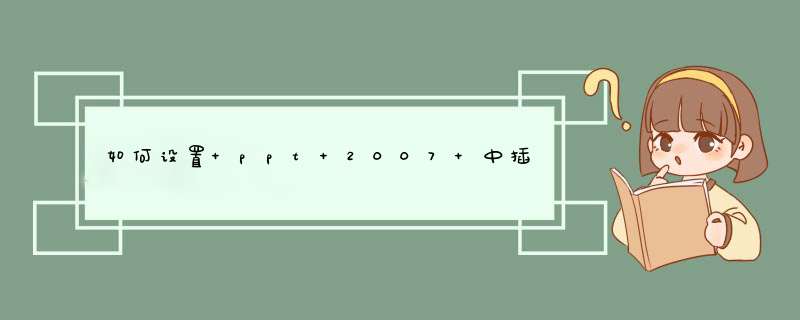
1插入excel
表格自动生成的柱形图
2将原来的柱形图颜色填充成无色或是白色,这样看起来只剩下一个坐标轴
3插入形状,大小与原来的单个柱形图一样,覆盖原来的柱形图
4对这些插入的柱形图赋予动画中-“擦除”的效果,可以设置动画顺序及方向
5完工,看起来就是每个柱形图单独上升了。
注:原来excel
表格插入的柱形图只能实现整体动画,无法分别对每个柱形图设置。
1、打开PPT,从项部菜单栏里选择并点击“插入”,再点击“图表”,选择一种你需要的柱形图。
2、在窗口中选择柱形图,在窗口上方选择柱形图的样式,点击确定。
3、柱形图下的表格可编辑,更改时,柱形图的数据会同步调整。
4、表格中每一列的标题对应图中的“柱”,一个列一个柱形;每一行对应一个堆,柱形图上方会默认生成个标题,可更改标题。
5、选中柱形图,上方的菜单会对应的转成柱形图的设置菜单,通过该菜单栏,可以设置柱形图的参数,如样式、数据等。
1、打开Excel文件,然后点击鼠标左键,选定该图表。
2、在选定的图表柱形图上右击鼠标,点击选择“复制”。
3、然后打开PPT文件,然后点击需要插入柱形图的幻灯片。
4、在幻灯片页面中右击鼠标,点击选择“粘贴”。
5、如图所示,可以看到Excel中的柱形图复制到了PPT中。
6、把鼠标移动到柱形图的边框上,箭头变成双向的箭头,即可对柱形图进行大小的更改了。
欢迎分享,转载请注明来源:内存溢出

 微信扫一扫
微信扫一扫
 支付宝扫一扫
支付宝扫一扫
评论列表(0条)